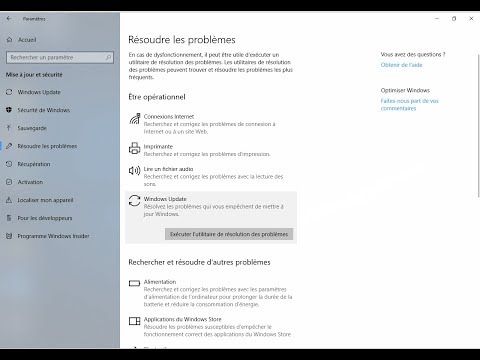Vous aimez regarder ces images, mais vous refusez d'utiliser Bing. Que doit faire un utilisateur Linux? Configurez leur papier peint pour utiliser ces jolies images, c’est quoi! Cela vous donne toutes les jolies images sans aucune des Binginess actuelles. Et plus d’un passionné d’open source a conçu des outils pour cela. Soulignons deux options: l’une facile à utiliser, mais avec un filigrane, et une autre un peu plus délicate, mais sans filigrane.
Première option: Bing Wallpaper (avec un filigrane)
Notre première sélection s'exécute automatiquement lorsque vous vous connectez à Ubuntu et vérifie Bing toutes les quatre heures pour rechercher de nouveaux fonds d'écran. Le programme fonctionne dans les environnements GNOME, Cinnamon, Unity et Xfce.
L'installation est facile si vous savez installer le logiciel d'un tiers PPA. Si vous ne savez pas comment, ne vous inquiétez pas, ouvrez simplement le terminal et exécutez ces trois commandes, dans l'ordre:
sudo add-apt-repository ppa:whizzzkid/bingwallpaper
sudo apt-get update
sudo apt-get install bingwallpaper
La première commande ajoute le PPA Whizzzkid, qui propose le logiciel que nous souhaitons. La deuxième commande met à jour notre gestionnaire de paquets afin que nous puissions voir le nouveau logiciel. La troisième commande installe bingwallpaper, le paquet que nous voulons.
Une fois installé, ce programme s’exécutera en arrière-plan chaque fois que vous vous connecterez à Ubuntu. En règle générale, une fois installé, votre fond d'écran sera configuré automatiquement, sans que vous ayez à faire quoi que ce soit.
Cependant, le programme ne fonctionnera pas juste après l’avoir installé: pour cela, appuyez sur Alt + F2, puis tapez «bingwallpaper».


Deuxième option: Bing Desktop Wallpaper Changer (sans filigrane)
Si vous aimez cette idée, mais que le filigrane Bing sur le papier peint ne vous enthousiasme pas, je suggère plutôt un script Python appelé Bing Desktop Wallpaper Changer. C’est un peu plus compliqué à installer, mais il démarre également au démarrage et télécharge automatiquement de nouveaux fonds d’écran Bing chaque jour. Vous ne pouvez pas l’installer avec le gestionnaire de paquets d’Ubuntu.
Au lieu de cela, vous devez télécharger la dernière version du script, puis aller dans votre dossier Téléchargements et extraire le fichier ZIP.
cd Downloads/bing-desktop-wallpaper-changer-master/
Et maintenant, nous allons exécuter le script d’installation.
sudo./installer.sh --install
Il vous sera demandé si vous souhaitez installer le script dans / opt, ce que vous devez faire à moins que vous ne le souhaitiez pas spécifiquement.

Lorsque le processus est terminé, votre fond d'écran passe automatiquement au dernier fond d'écran Bing, sans filigrane.

sudo./installer --uninstall
C'est un peu plus compliqué, mais l'absence de filigrane en vaut la peine. Profitez de vos nouveaux fonds d'écran tous les jours!